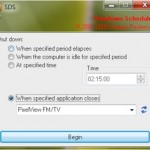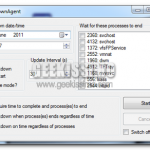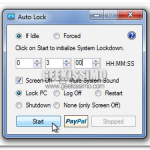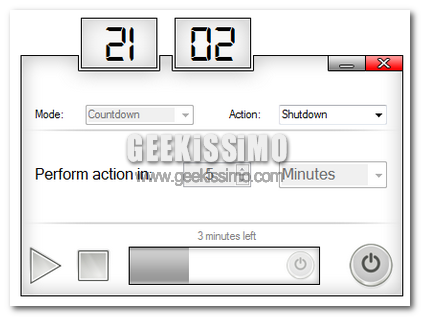
Spesso capita di dover lasciare il PC in funzione al fine di completare uno o più download, un trasferimento di file, la scansione dell’intero sistema o varie altre operazioni che non richiedono necessariamente e costantemente la presenza di un utente dinanzi il monitor.
In questi casi potrebbe però risultare ben più comodo avere a portata di mano un’apposita funzione mediante cui pianificare lo spegnimento del PC evitando quindi che rimanga in funzione anche quando non più necessario.
Di default, purtroppo, i sistemi operativi Windows non mettono a disposizione alcuna feature di questo tipo ma la cosa può essere risolta facilmente ricorrendo all’utilizzo di Sleep Timer.
Si tratta, appunto, di un software totalmente gratuito, perfettamente compatibile con tutti i sistemi operativi Windows, abbastanza leggero e, per di più, anche di natura portatile (quindi utilizzabile senza dover effettuare alcuna installazione!) che consente di spegnere, riavviare o mettere l’OS in ibernazione al momento desiderato, il tutto agendo mediante una semplice ed elegante interfaccia e risultando facilmente utilizzabile anche da coloro che non hanno mai usufruito di strumenti di tale tipologia.
L’applicazione, a differenza di molti altri software analoghi, può essere utilizzata scegliendo una tra le tre differenti modalità proposte: Countdown, ovvero specificando un dato numero di minuti o di ore di attesa prima che venga eseguita l’azione specificata, Inactivity, cioè entrando in azione nei momenti di inattività, ovvero controllando ogni singolo movimento del mouse ed eseguendo poi l’azione selezionata qualora non venga impiegato dopo un dato arco di tempo, o, ancora, Time, cioè settando un orario specifico per eseguire l’azione selezionata.
Download | Sleep Timer